今天小编为大家带来了搜狗高速浏览器禁止弹出检查默认浏览器教程,想知道怎么做的小伙伴来看看接下来的这篇文章吧,相信一定会帮到你们的。
搜狗高速浏览器怎么禁止弹出检查默认浏览器?搜狗高速浏览器禁止弹出检查默认浏览器教程
1、首先在搜狗高速浏览器窗口中,点击右上角的“三横”图标。
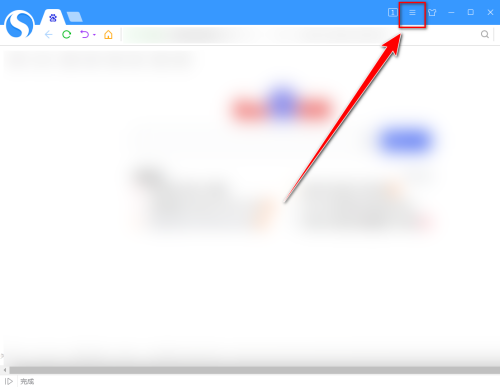
2、然后在下拉列表中,点击“选项”。
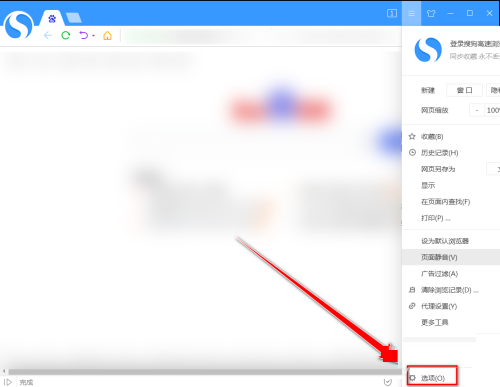
3、接着在设置窗口中,点击左侧的“基本设置”。
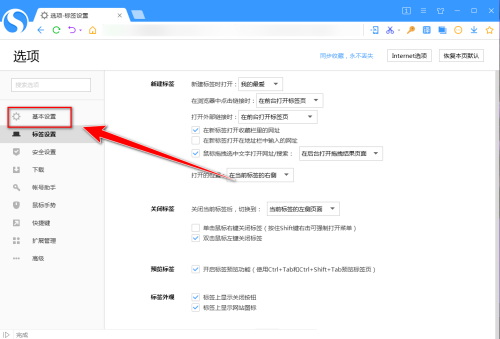
4、最后在“基本设置”页面中,取消勾选“在启动时检查是否为默认浏览器”。
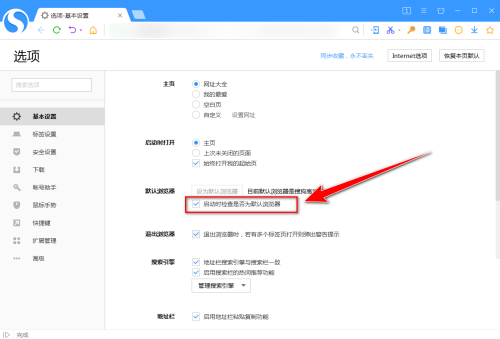
谢谢大家阅读观看,希望本文能帮到大家!
今天小编为大家带来了搜狗高速浏览器禁止弹出检查默认浏览器教程,想知道怎么做的小伙伴来看看接下来的这篇文章吧,相信一定会帮到你们的。
搜狗高速浏览器怎么禁止弹出检查默认浏览器?搜狗高速浏览器禁止弹出检查默认浏览器教程
1、首先在搜狗高速浏览器窗口中,点击右上角的“三横”图标。
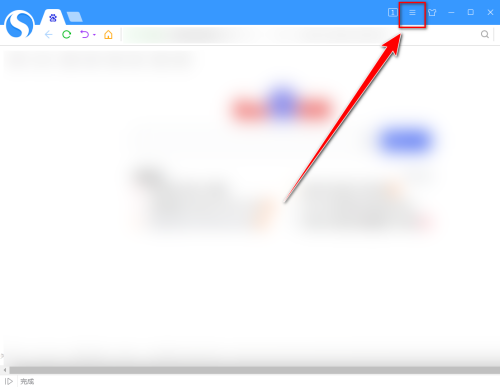
2、然后在下拉列表中,点击“选项”。
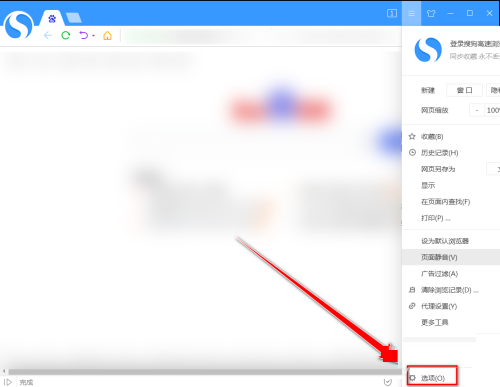
3、接着在设置窗口中,点击左侧的“基本设置”。
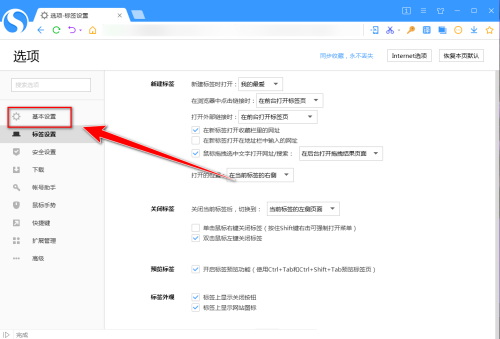
4、最后在“基本设置”页面中,取消勾选“在启动时检查是否为默认浏览器”。
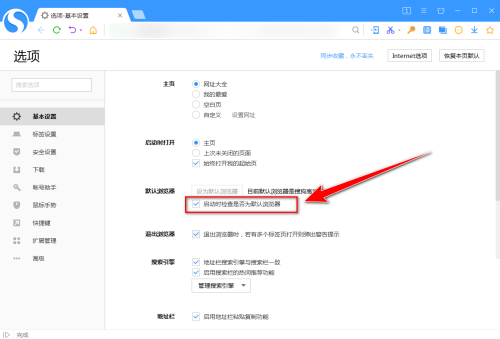
谢谢大家阅读观看,希望本文能帮到大家!